文章详情页
百度阅读中查看本地图书的详细图文讲解
浏览:129日期:2022-12-28 11:14:27
如果你还不清楚百度阅读中查看本地图书的详细操作,就来下文学习百度阅读中查看本地图书的操作步骤吧,希望可以帮助到大家。
百度阅读中查看本地图书的详细图文讲解
1.安装“百度阅读”后,在手机的桌面图标中点击“百度阅读”。
2.打开百度阅读后,点击底部的+号图标。
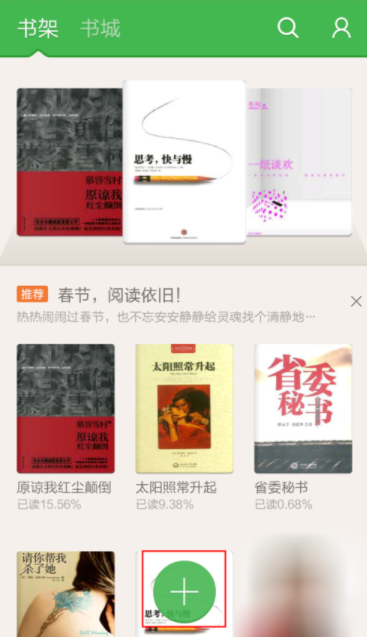
3.在弹出的菜单中点击“本机导入”。
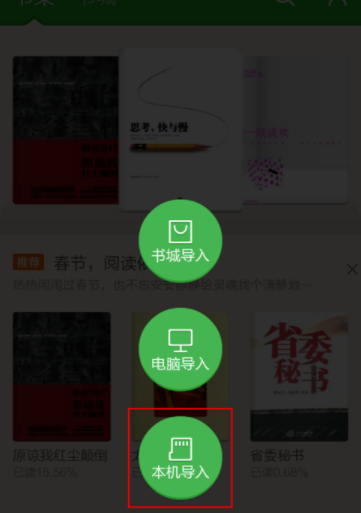
4.然后点击底部的“扫描”。

5.扫描过程需要一点时间,请耐心等待一下。
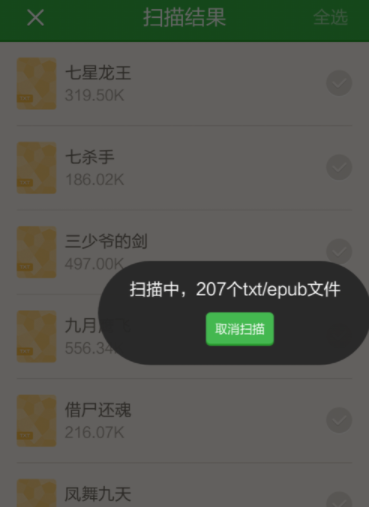
6.扫描完成后,勾选想看的电子书,再点击底部的“加入书架”。
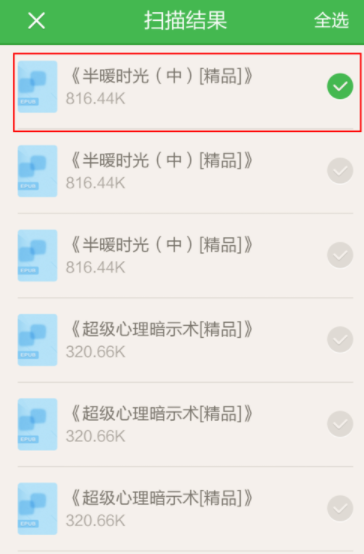
7.这时,回到百度阅读主界面,就可以看到刚才选择的图书了。
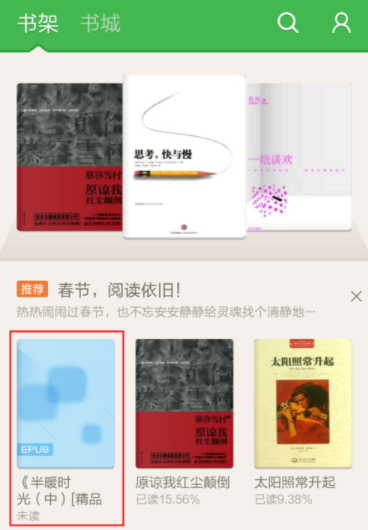
上面就是小编为大家带来的百度阅读中查看本地图书的详细教程,希望对大家能够有所帮助哦。
以上内容就是好吧啦网小编为大家带来的百度阅读中查看本地图书的详细图文讲解,希望会对大家有所帮助,更多相关攻略请关注好吧啦网浏览器中文网(www.好吧啦网.net)。
标签:
百度
相关文章:
排行榜

 网公网安备
网公网安备